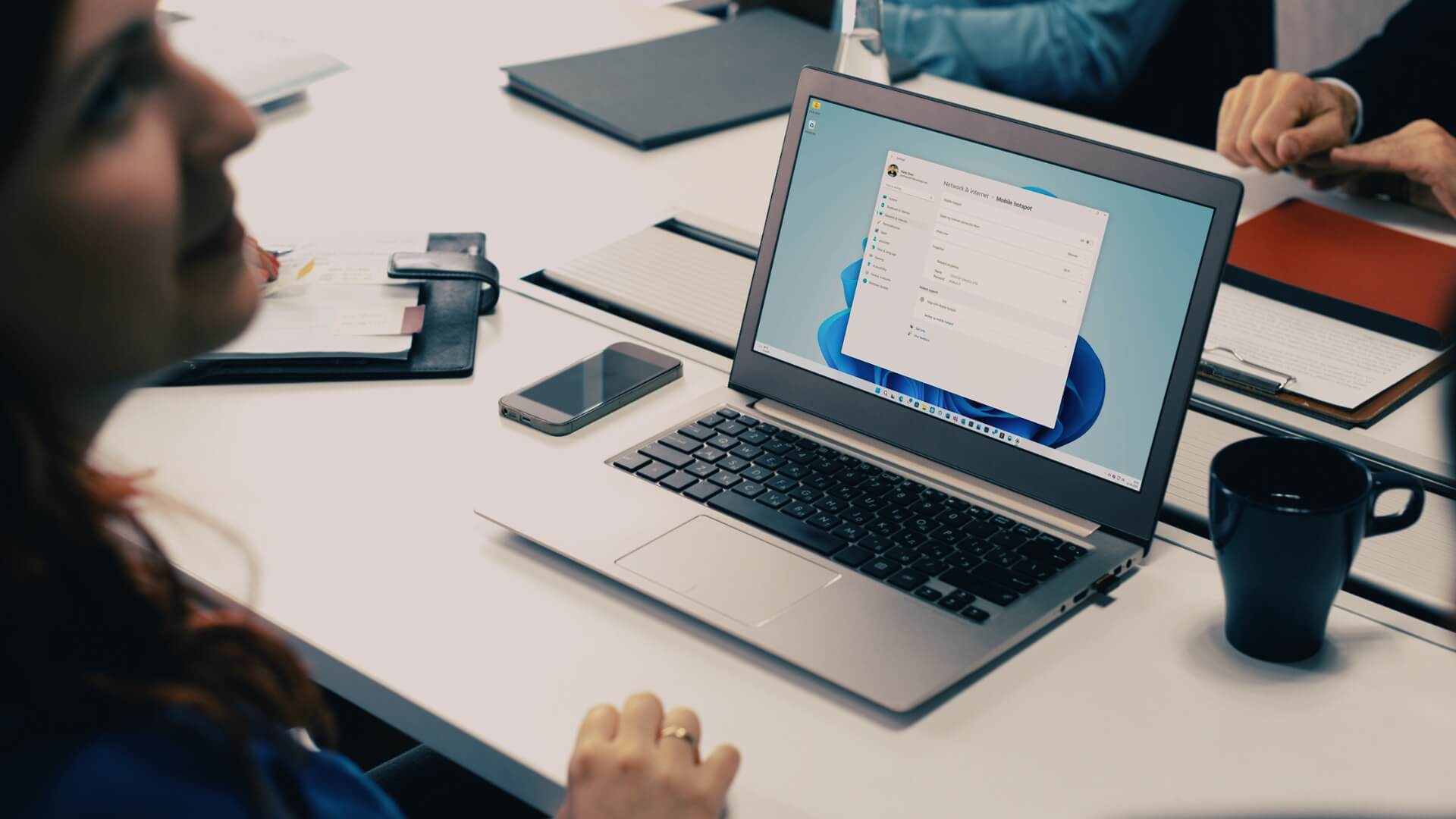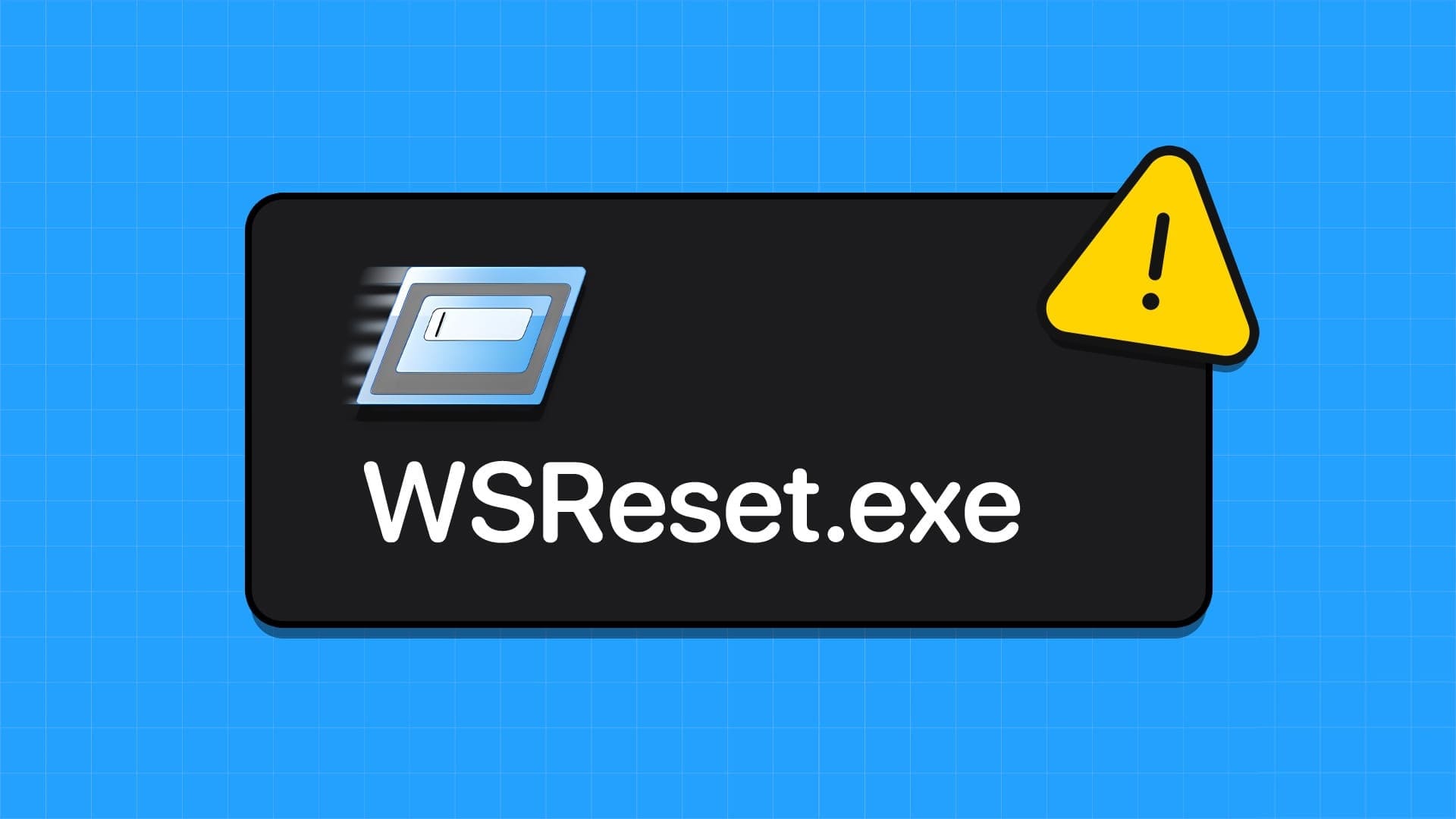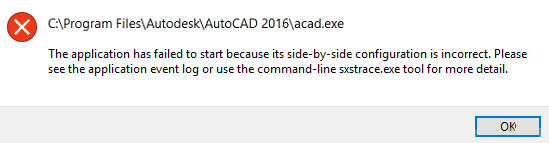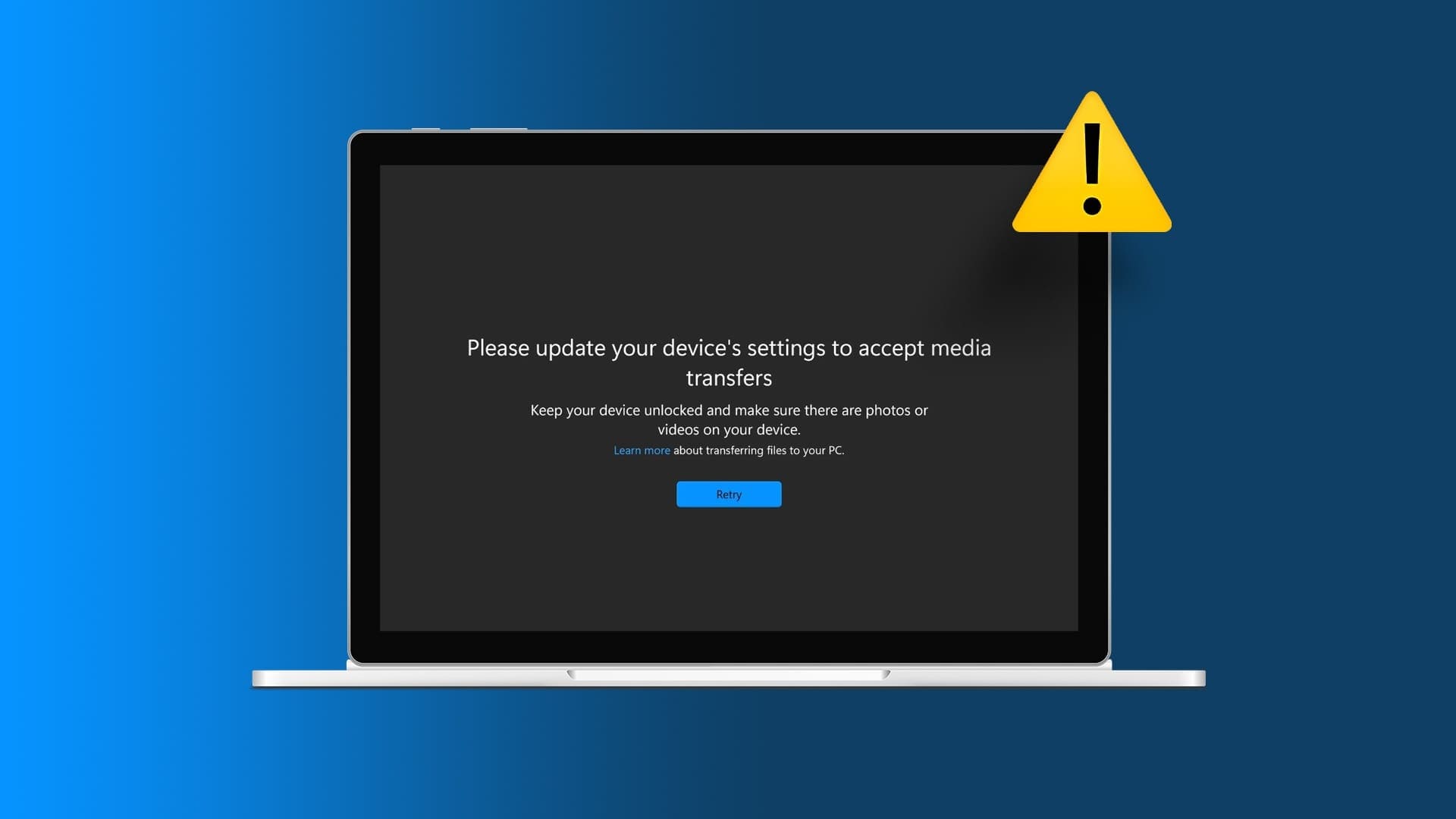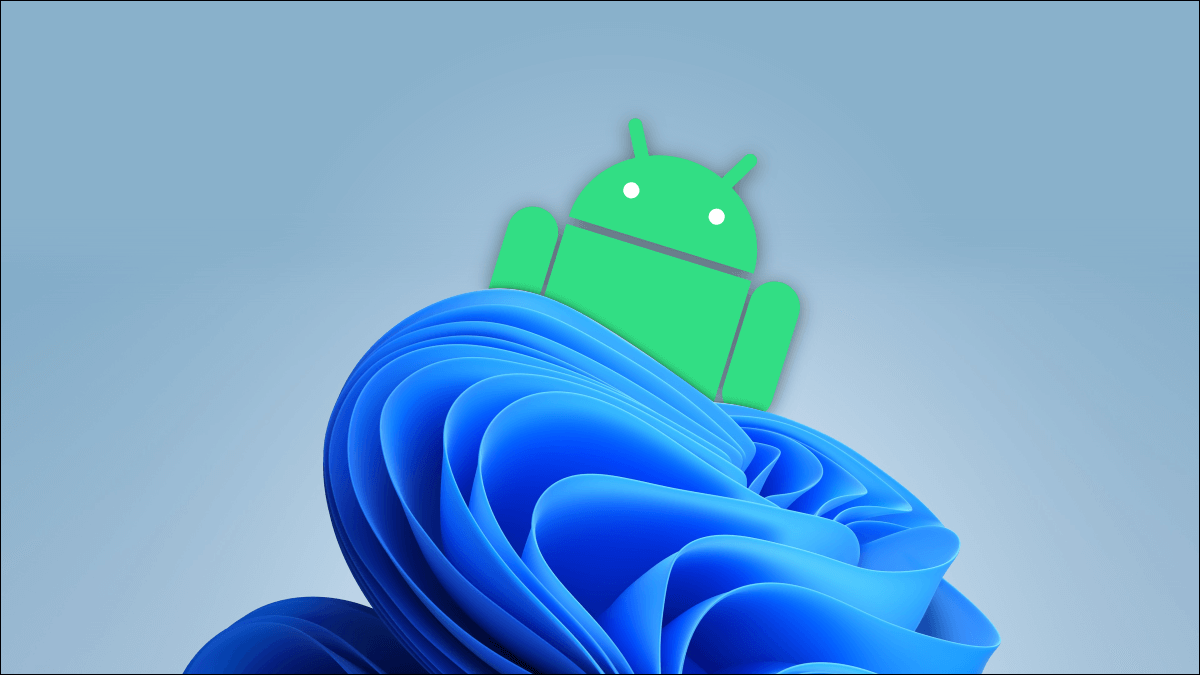飞行模式是 Windows 中的一项有用功能,可让您快速启用或禁用计算机上的所有无线连接。 这是可以帮助您修复许多问题的赠品功能之一 Windows 上的网络问题. 但是当飞行模式变灰并且您无法访问时会发生什么? 如果您遇到类似问题,这篇文章包含一个解决方案列表,如果飞行模式在 Windows 10 和 Windows 11 上灰显,将帮助您修复。让我们开始吧。
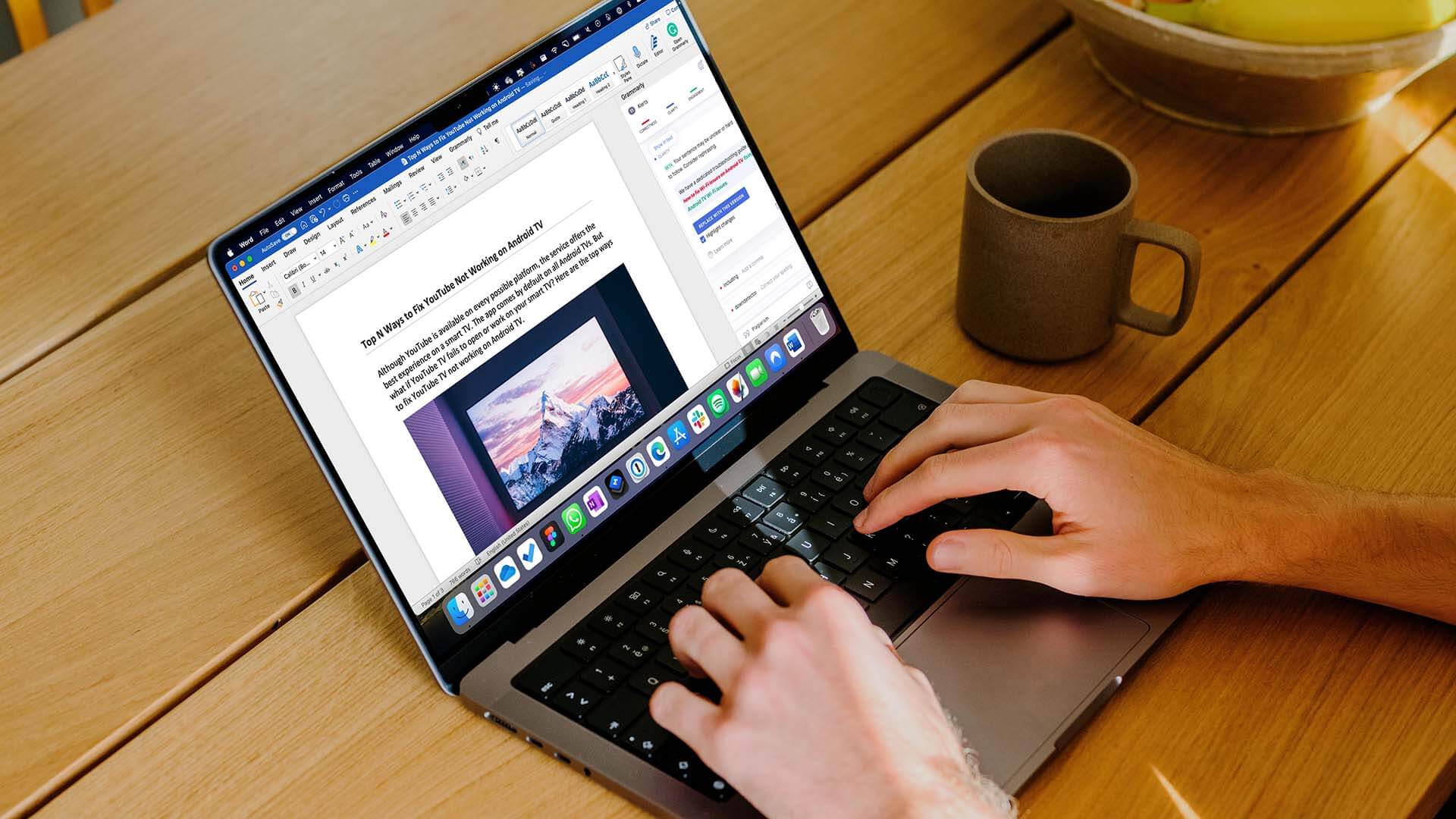
1.使用功能键切换飞行模式
大多数键盘都有 功能键 它允许您在 PC 上切换飞行模式。 要开始使用,您可以按此键和 Fn 键来切换飞行模式,看看它是否有效。
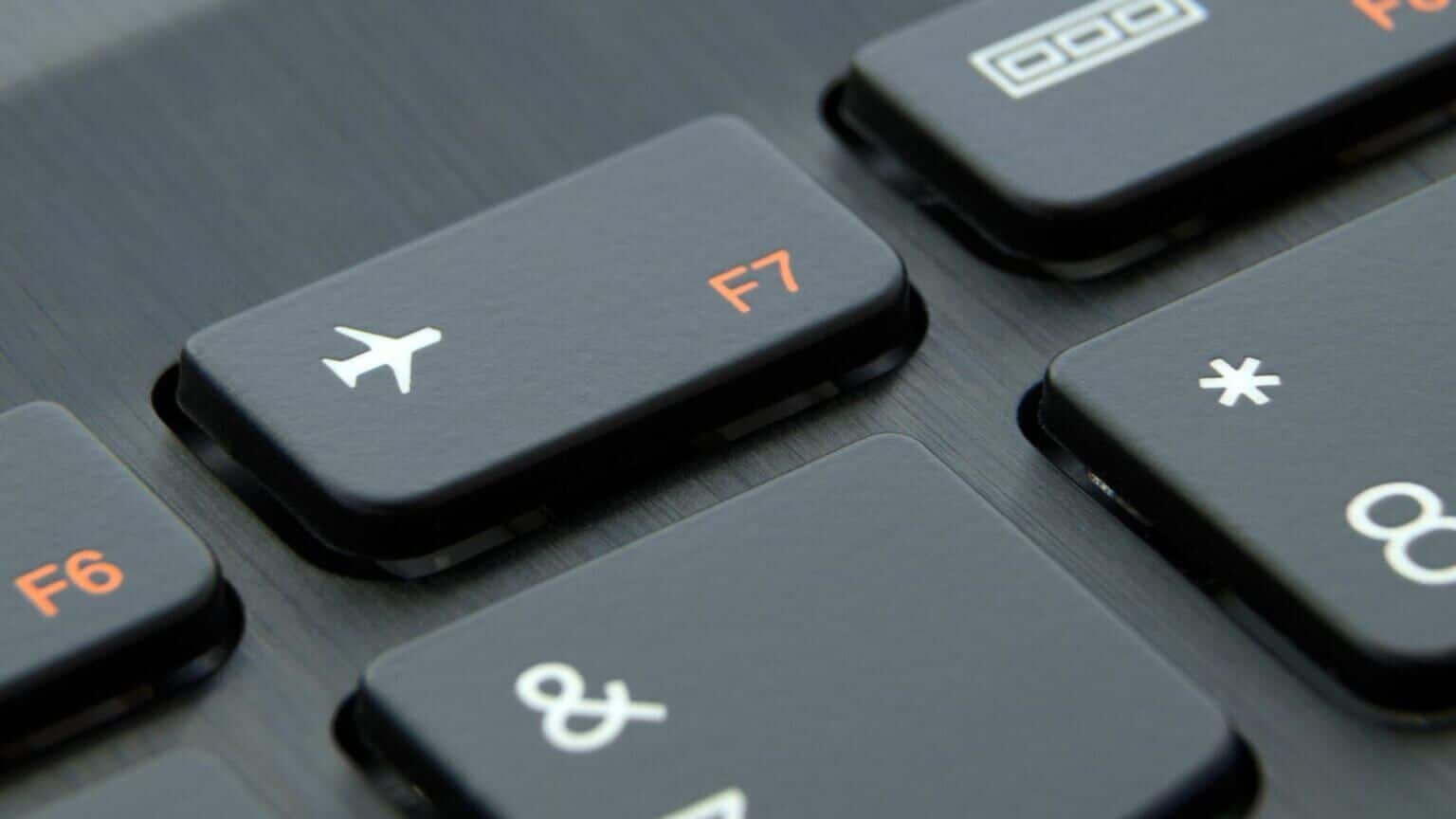
2.网卡操作与维修
之后,您可以尝试运行 Windows 网络适配器疑难解答 看看它是否可以找出并修复任何常见的连接问题。 就是这样。
步骤1: 点击 搜索图标 在 شريطالمهام , 并键入 设置疑难解答 ,然后按 输入。
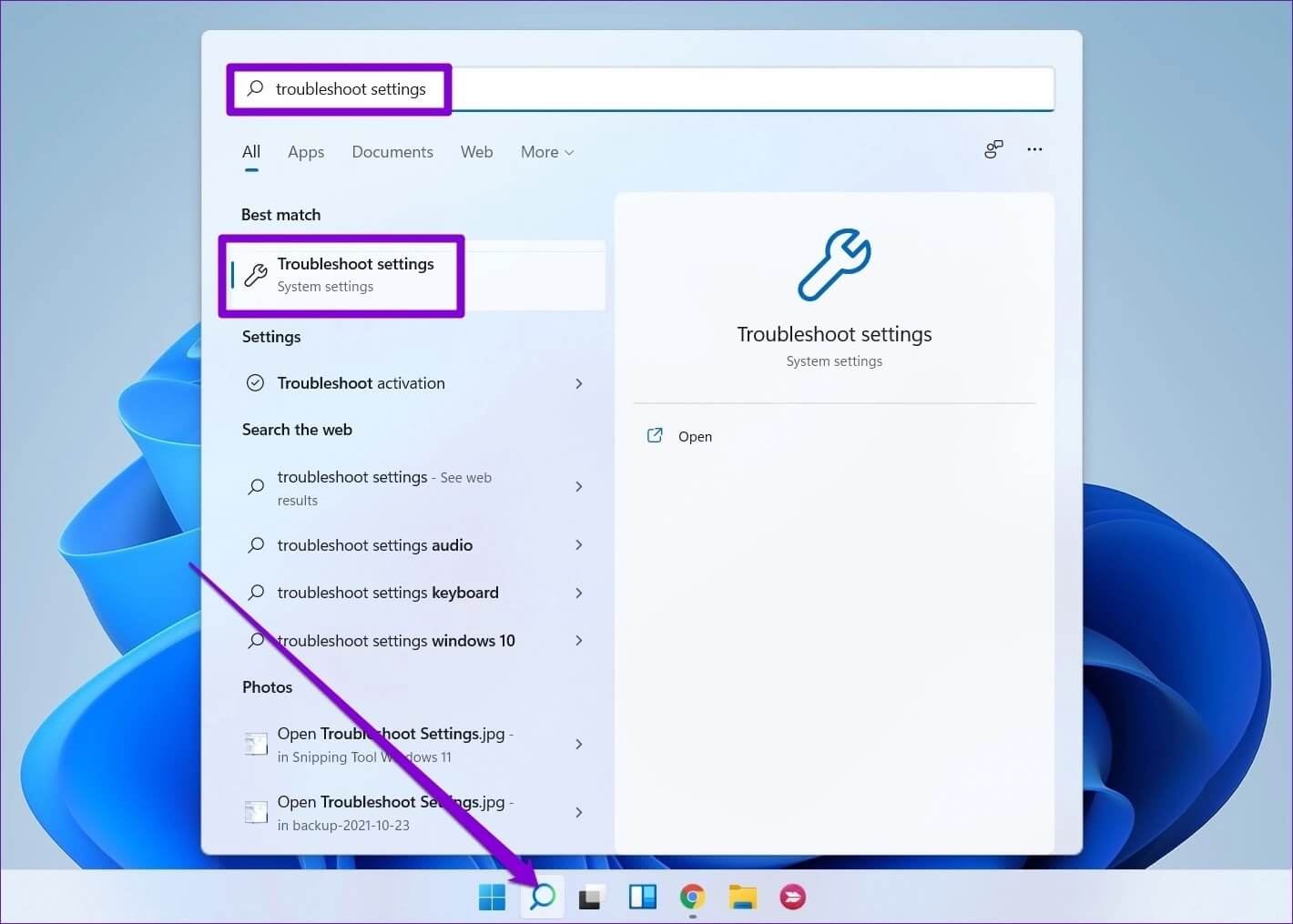
步骤2: 点击 其他疑难解答。
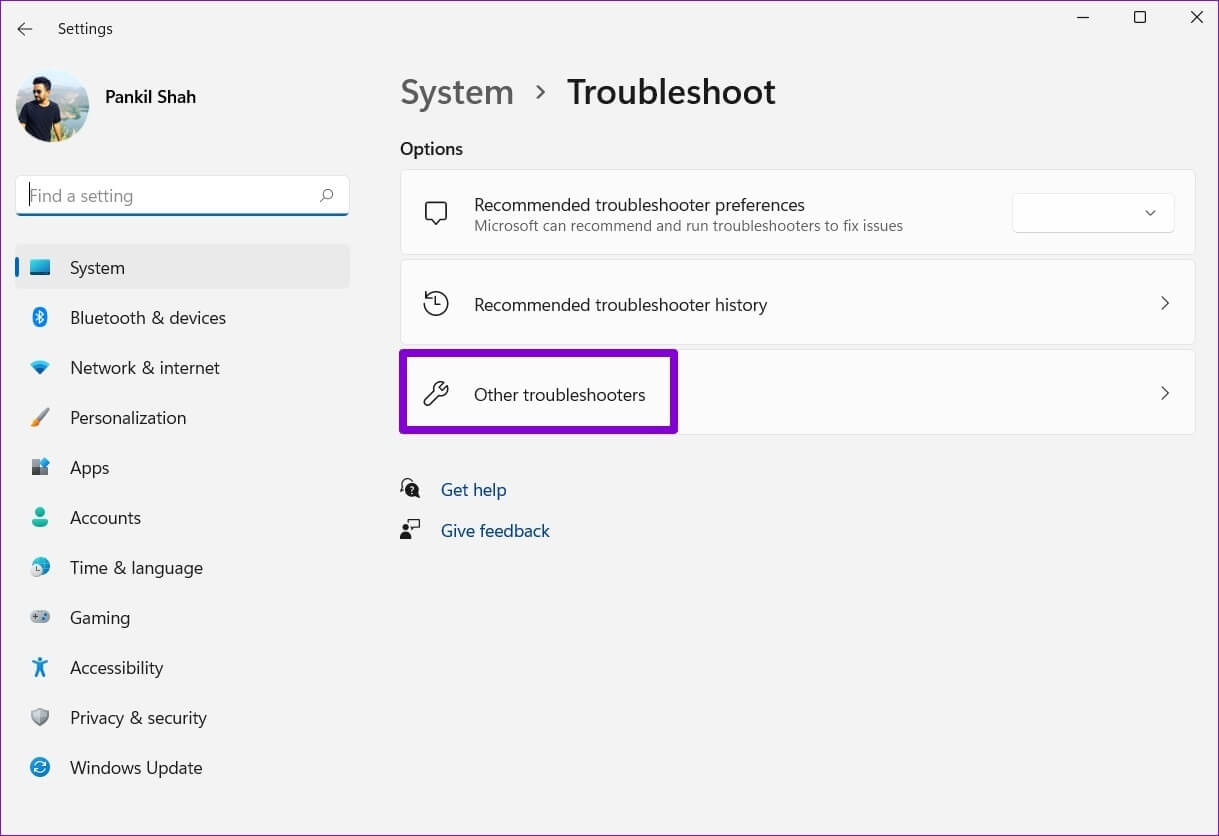
意见3: 向下滚动播放 网络适配器疑难解答.
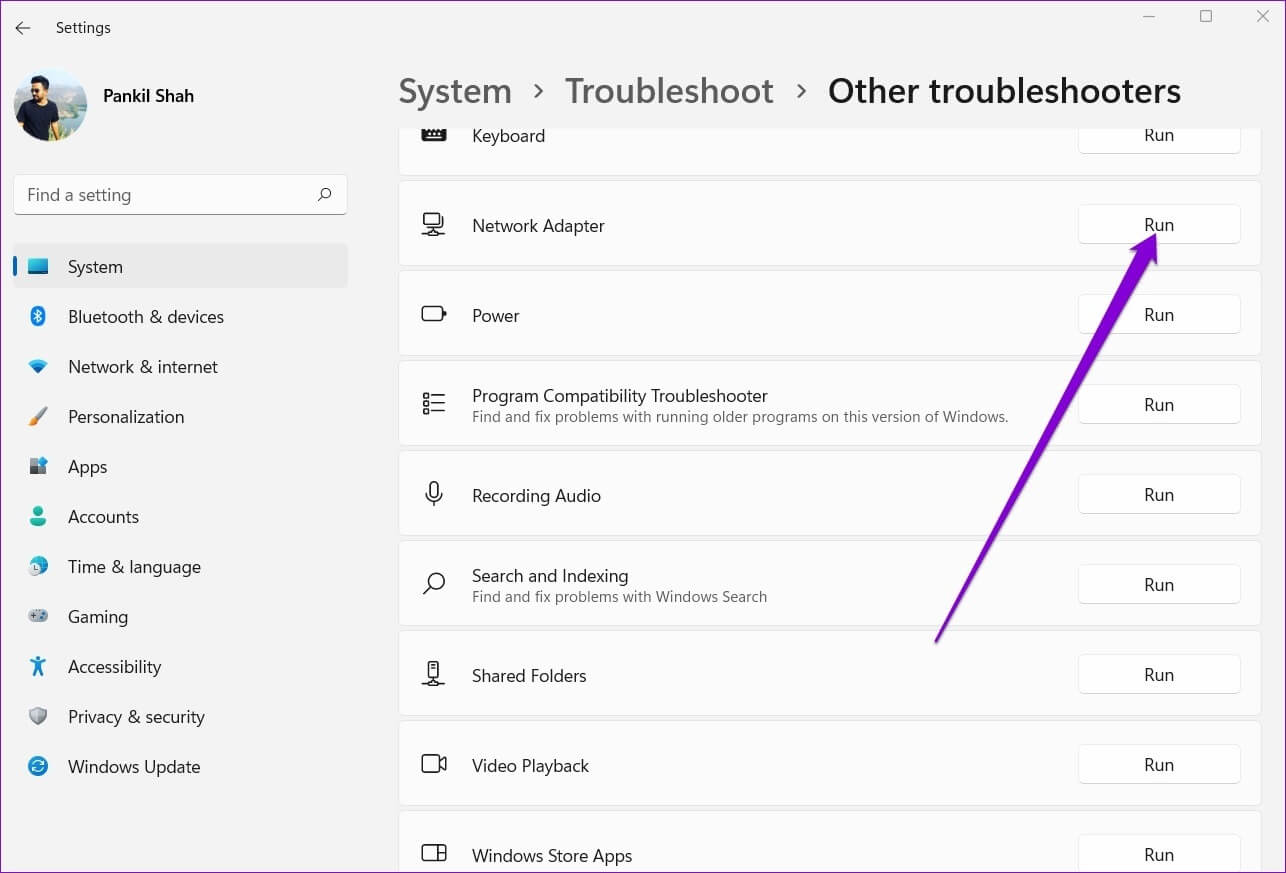
按照屏幕上的说明完成故障排除过程。 接下来,检查您是否可以访问飞行模式。
3.重启无线电管理服务
无线电管理服务是一个必不可少的组件,必须在后台运行才能使飞行模式正常工作。 理想情况下,它应该 每次启动计算机时,该服务都会自动启动。 但是,如果没有或服务遇到问题,您可以尝试重新启动它。
步骤1: 点击 Windows + R 启动实用程序。 类型 SERVICES.MSC 在该领域 打开 然后按 输入。
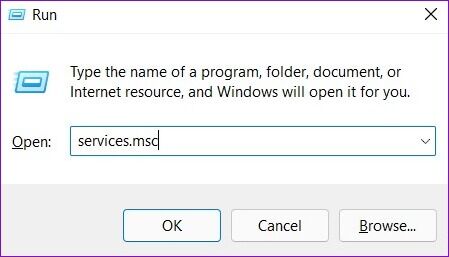
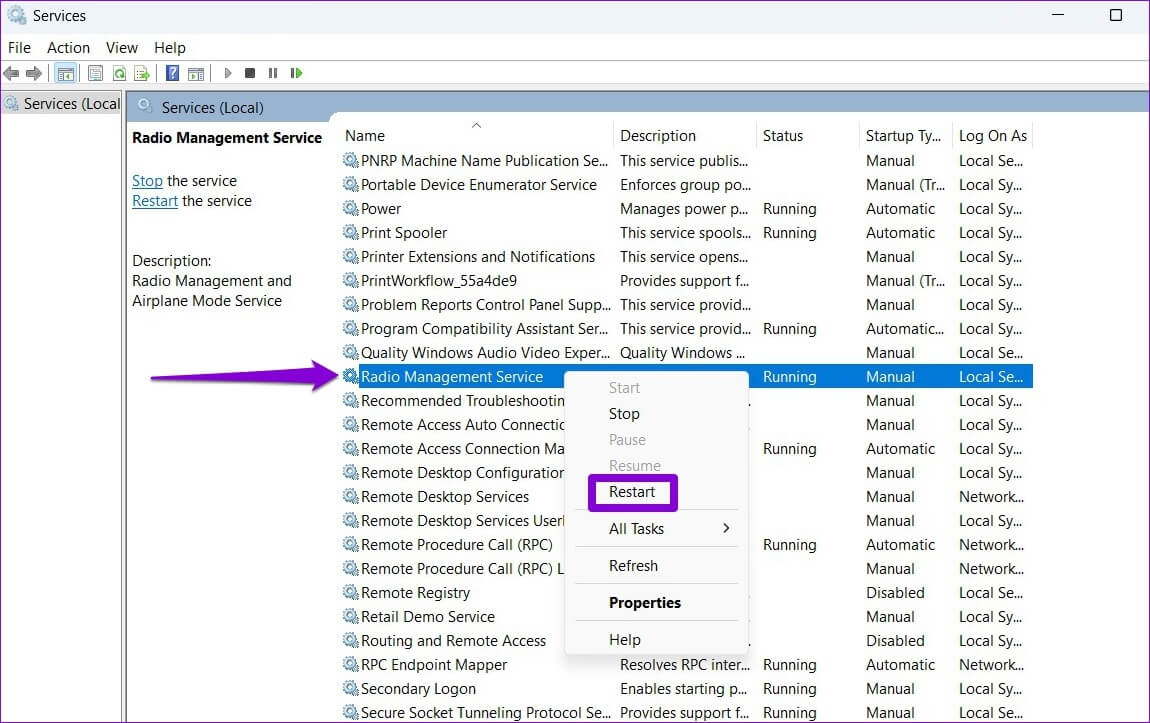
4.禁用和启用网络适配器
有时,它可能会导致 PC上的网络适配器问题 在飞行模式中显示为灰色。 在这种情况下,您可以尝试禁用网络适配器并重新启用它以解决问题。
步骤1: 右键单击 开始按钮 并选择 “装置经理” منالقائمة。
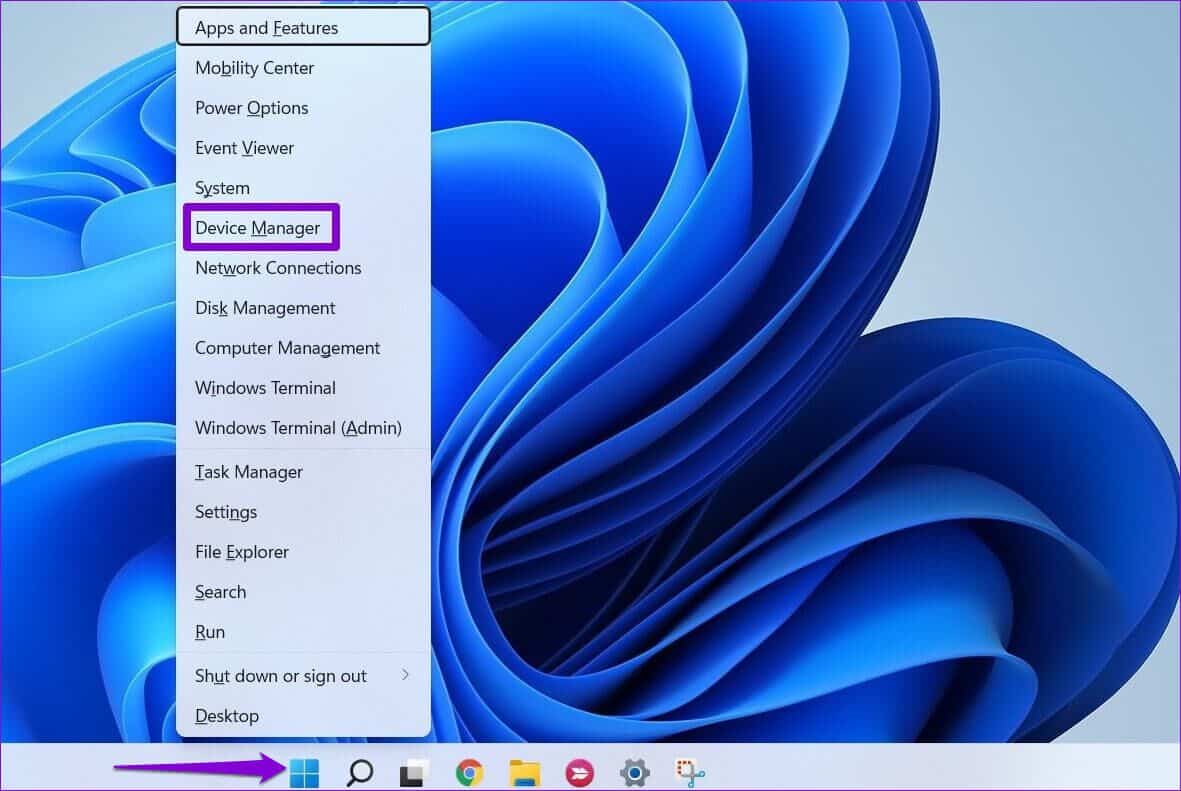
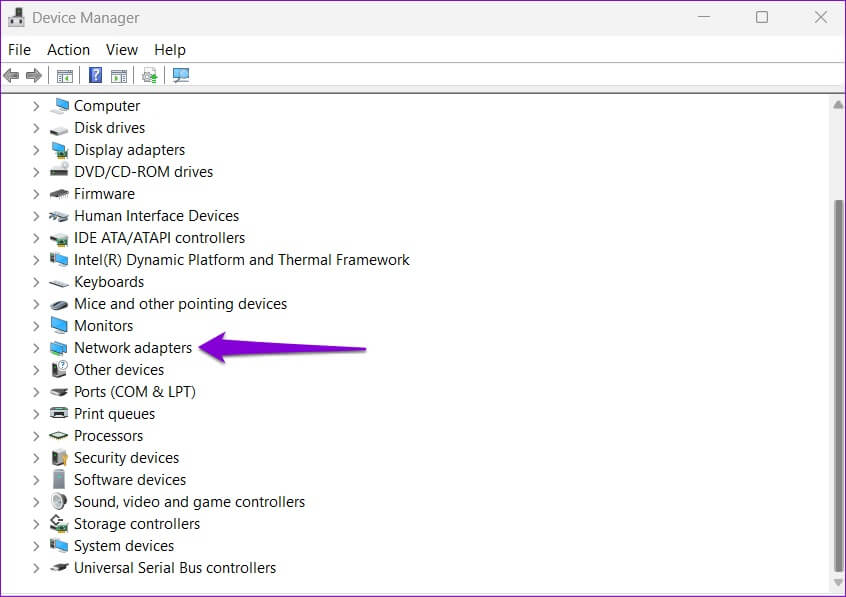
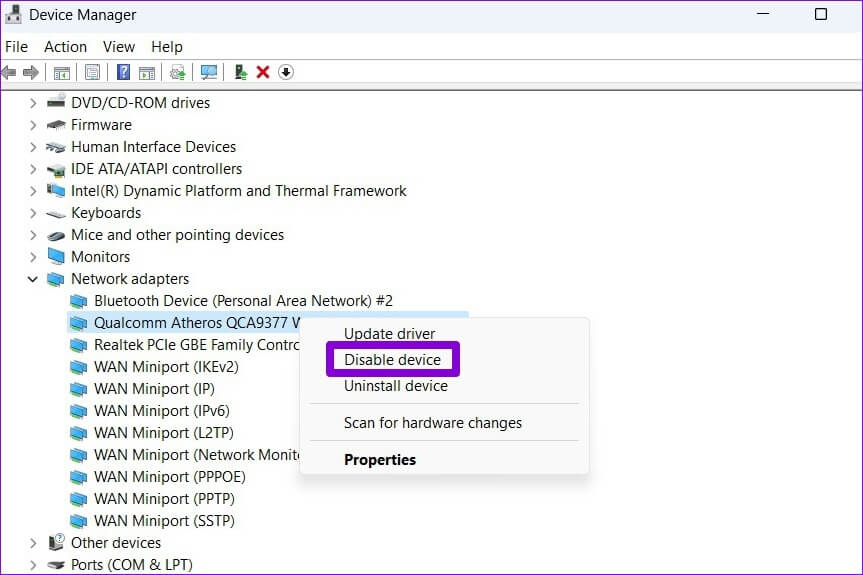
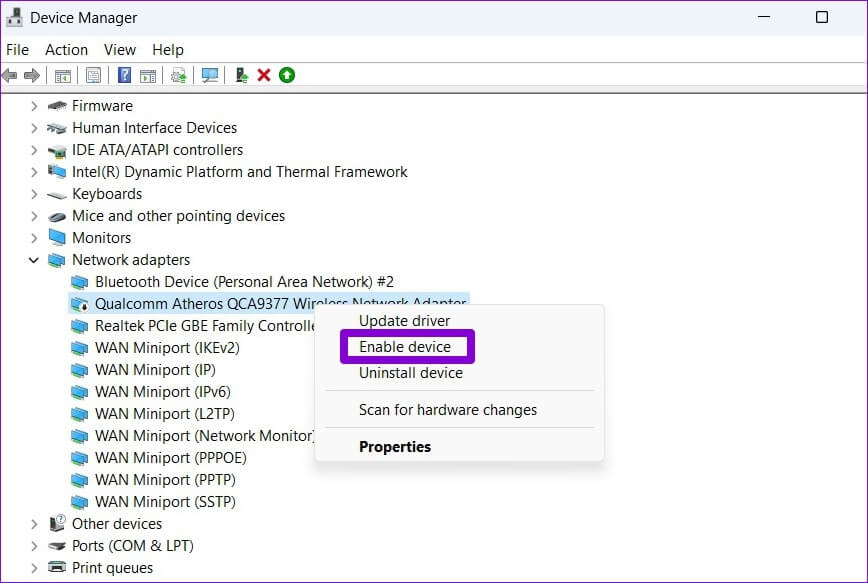
5.更新网卡驱动
如果重新启用网络适配器驱动程序没有帮助,则驱动程序的状态可能已过期。 在这种情况下,您可以尝试更新 Windows 上的网络适配器驱动程序。
步骤1: 点击 搜索图标 在 شريطالمهام 或按 Windows 键 + S 呸呸 搜索菜单. 我写的 裝置經理 在框中并按 输入。
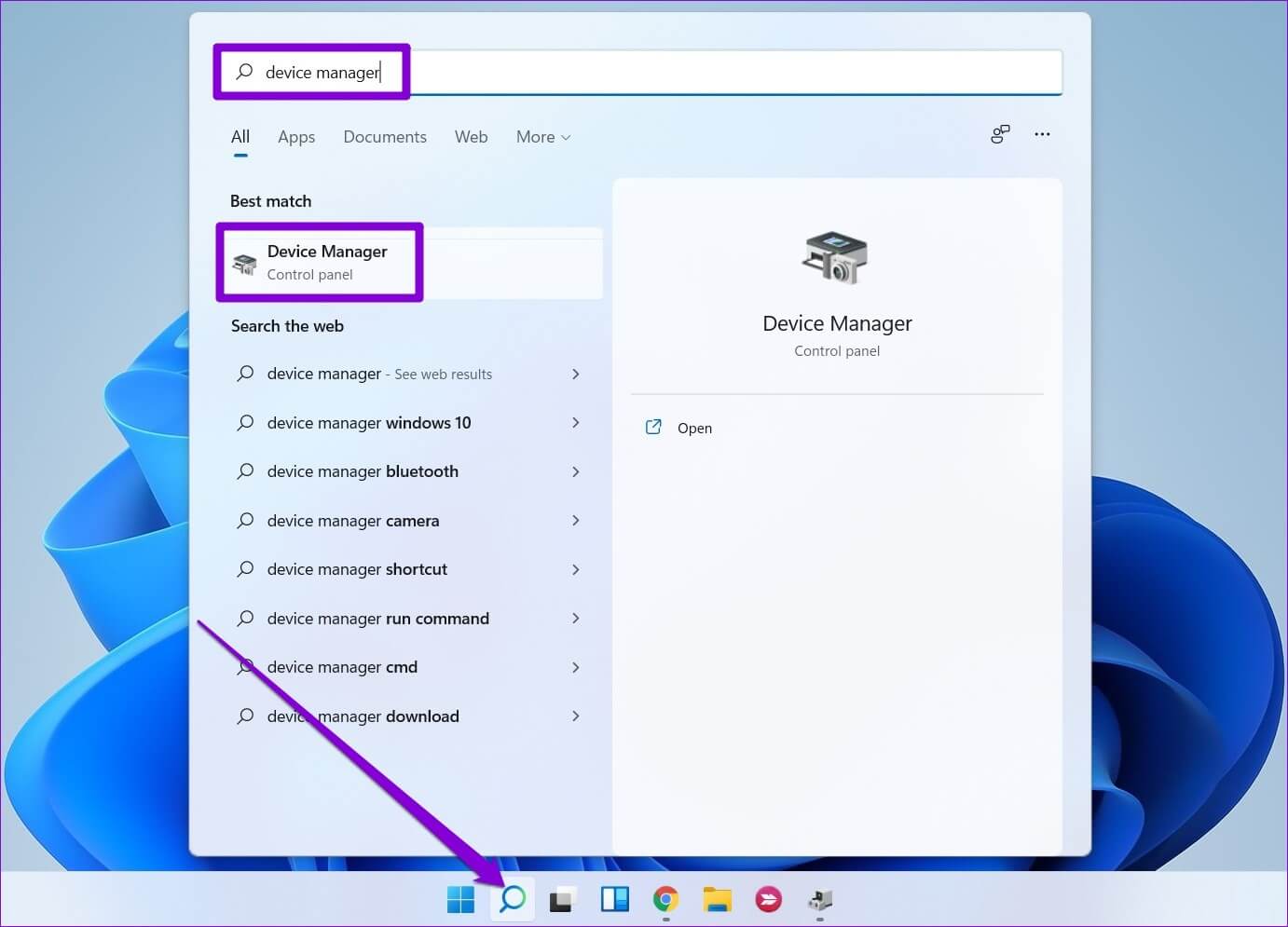
步骤2: 扩张 网络适配器 ,然后右键单击 无线网络适配器 ,并选择 驅動程序更新.
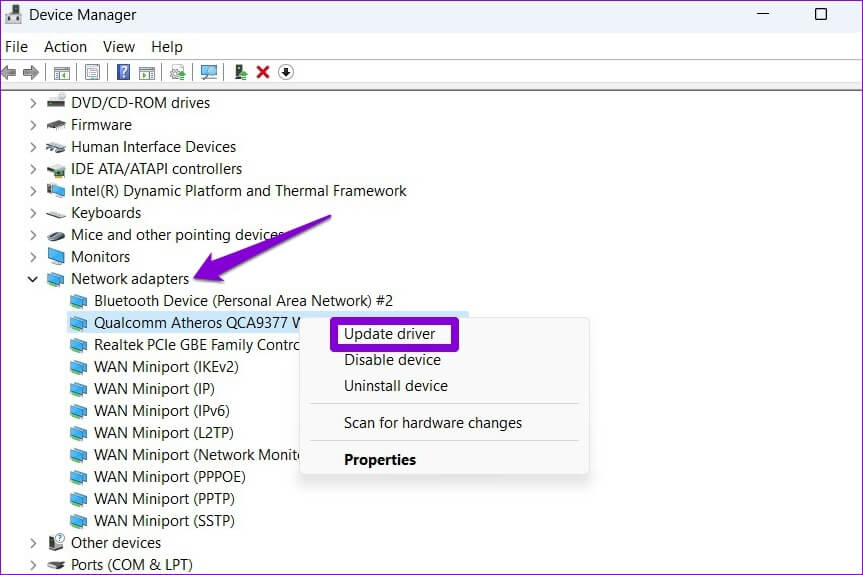
6. 调整寄存器值
如果问题仍然存在,您可以修改 RadioEnable 键 昙花一现 محررالتسجيل 启用或禁用 无线连接 在你的电脑。 在继续之前,采取行动很重要 备份所有注册表文件 علىجهازالكمبيوترالخاصبك。
步骤1: 点击 Windows + R 要启动命令,请键入 注册表编辑器 ,然后按 输入。
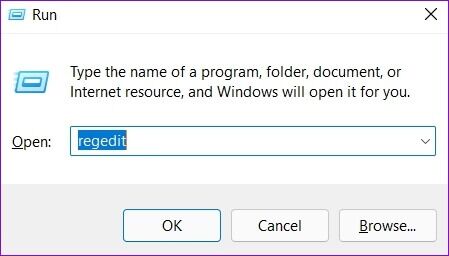
HKEY_LOCAL_MACHINE \ SYSTEM \ CURRENTCONTROLSET \控制
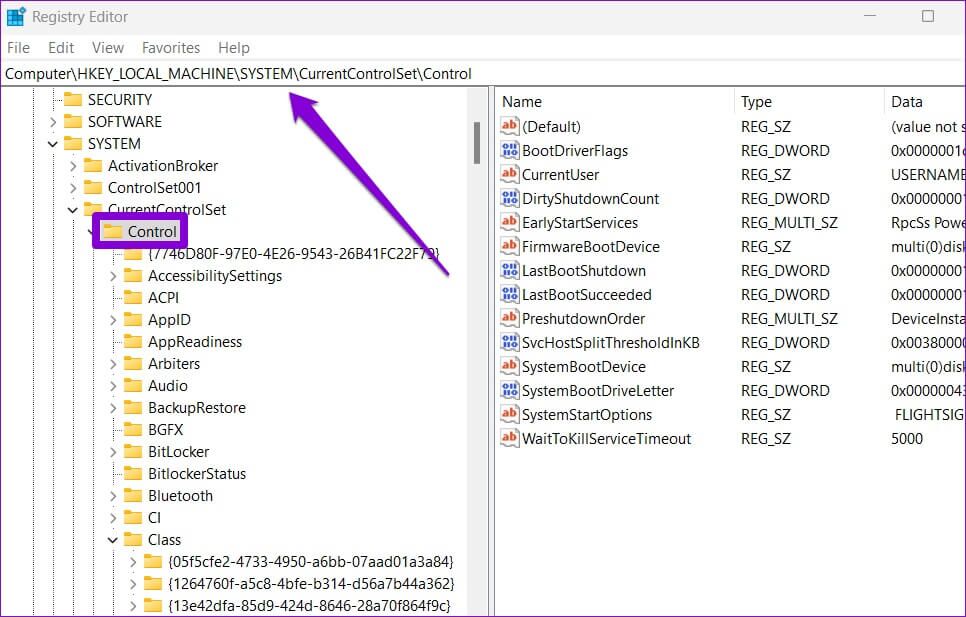
意见3: 右键单击 控制键 并选择 搜索。
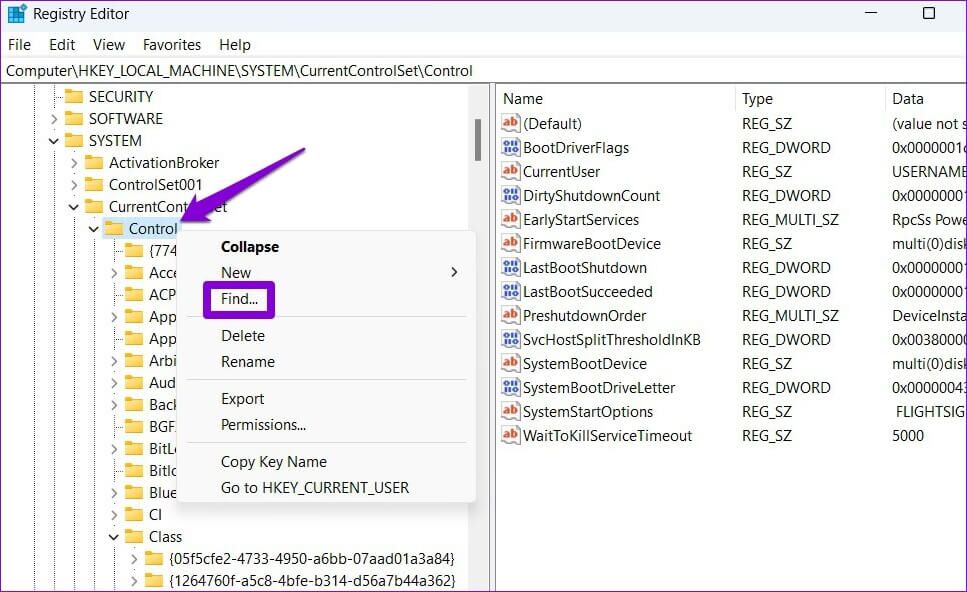
步骤4: 类型 RadioEnable 在框中,然后单击 “找下一个”。
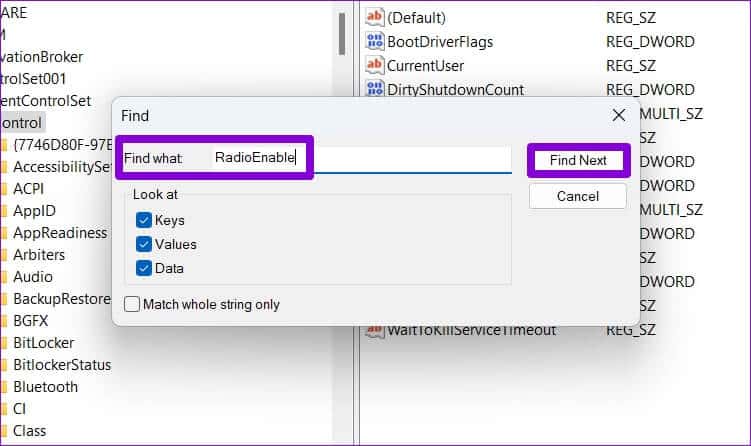

7.重置网络设置
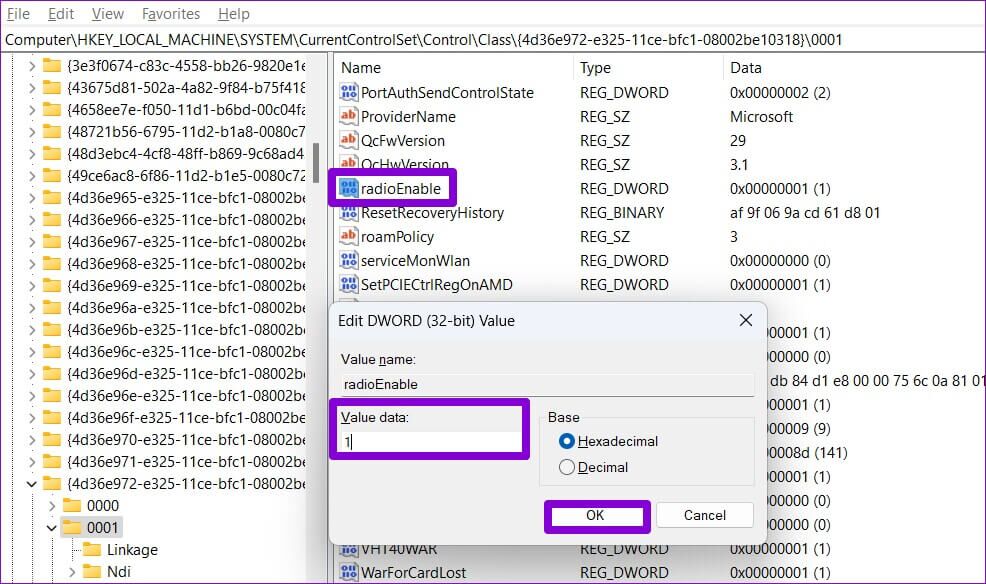
如果此时飞行模式仍然显示为灰色,则在 Windows 上重置网络设置可能是您唯一的选择。 该过程将删除所有网络适配器并将所有网络设置重置为其默认值。
步骤1: 点击 视窗键 +我 打开 تطبيقالإعدادات. 在一个 网络和 Internet 选项卡 , 点击 高级网络设置.
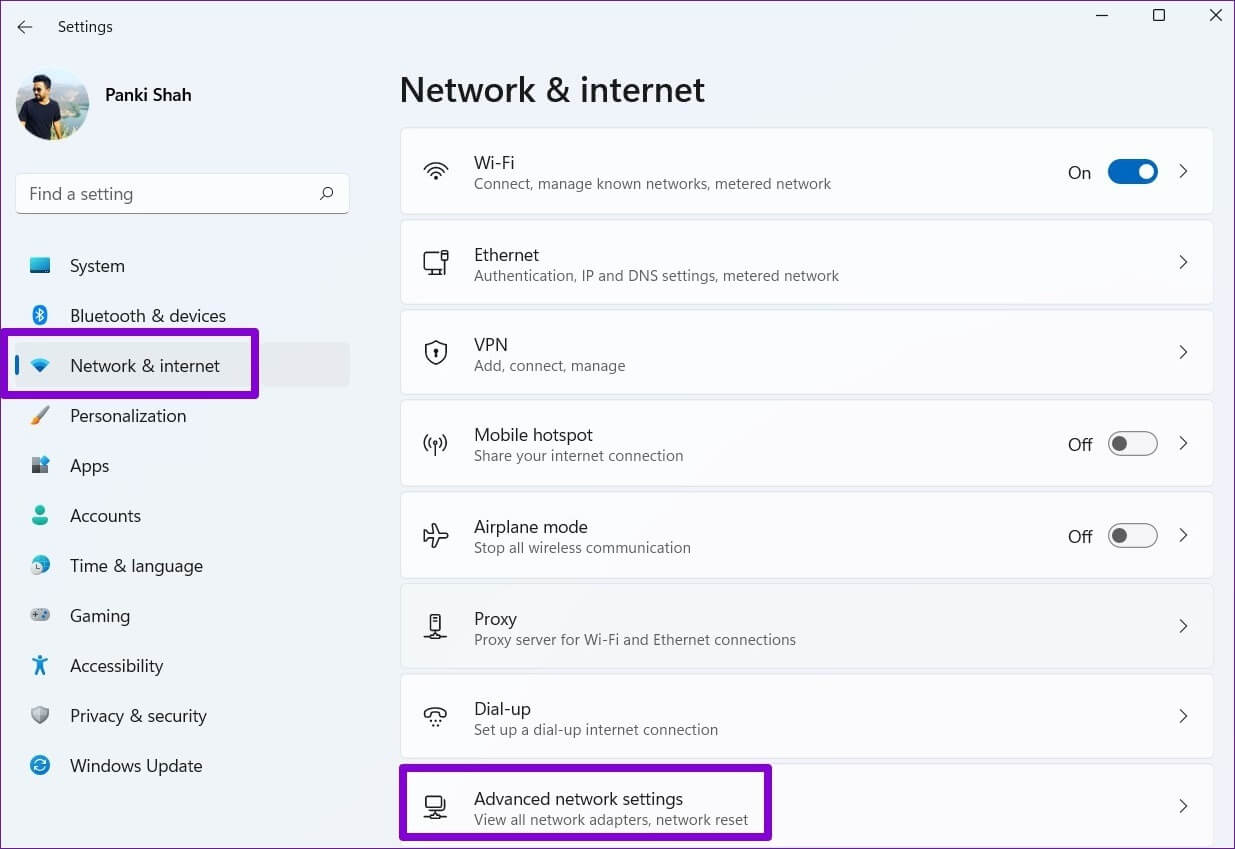
步骤2: 惆怅 更多设置 , 点击 إعادةتعيينالشبكة.
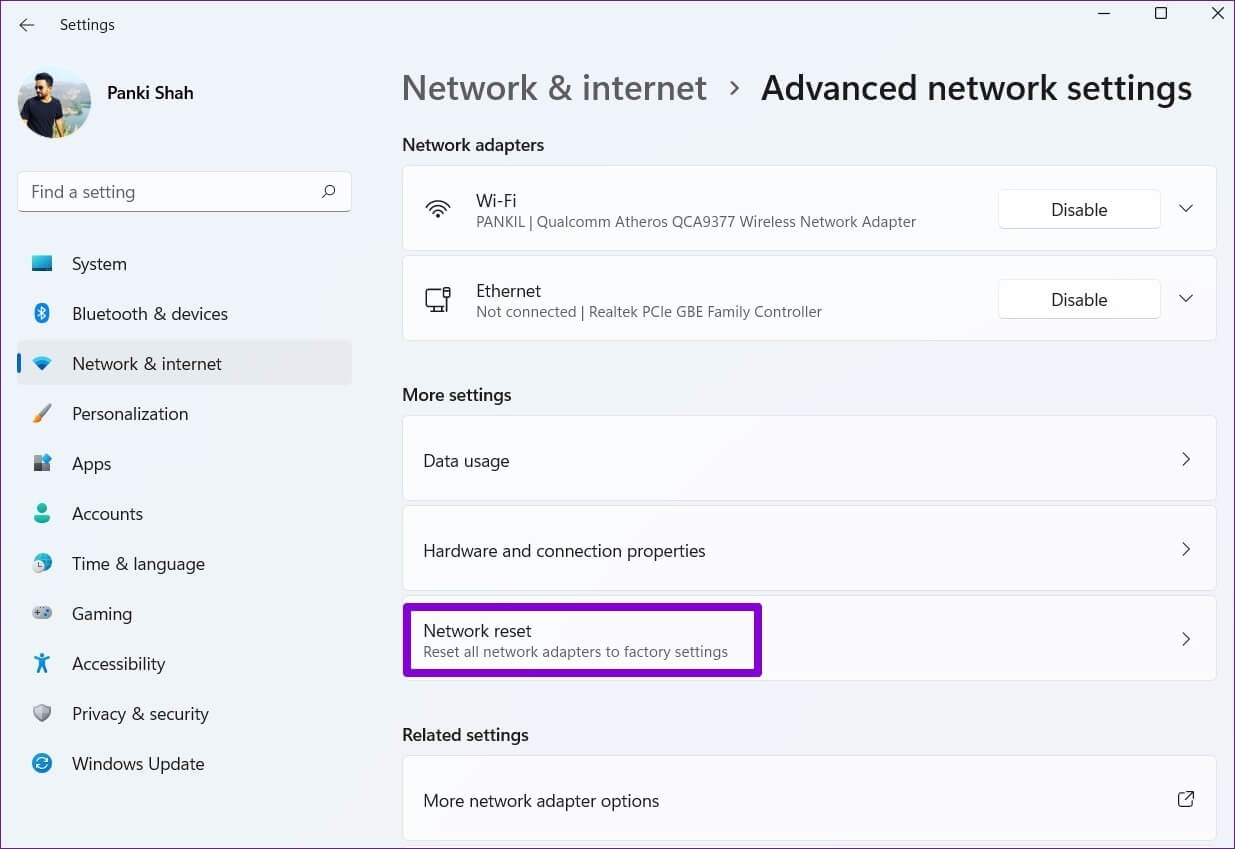
意见3: أخيرًااانقرفوق 复位按钮 现在旁边 إعادةتعيينالشبكة.
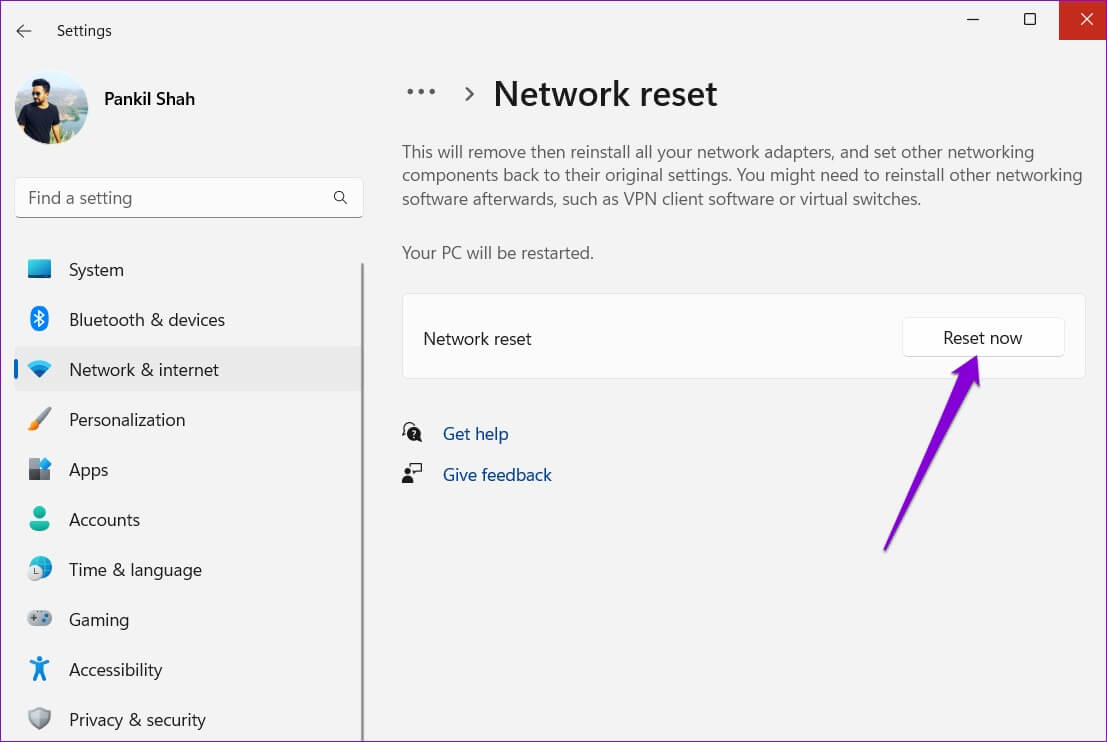
等待该过程完成,然后重新启动计算机。
下飞机
当 Windows 卡在飞行模式时,您无法访问 Wi-Fi、蓝牙和其他网络连接。 这会损害您的工作效率并让您感到沮丧。 我们希望本文中提供的解决方案可以帮助您永久修复在 Windows 10 和 Windows 11 上灰显的飞行模式。